Além disso, na interface principal com as ferramentas de pintura e as configurações de pincel, a caixa de diálogo Viewport Canvas inclui diversas implementações com configurações, ferramentas e opções adicionais. Esses são abordados neste tópico.
Implantação de imagens de pincel
Utilize as configurações de Imagens de pincel para pintar com imagens e máscaras de bitmap, em vez de cores sólidas. É possível atribuir imagens predefinidas e personalizadas para cor e máscara do pincel. Por exemplo, a utilização de uma máscara permite criar o quadrado de contorno do pincel, em vez do círculo padrão. Você também pode causar a rotação do pincel para seguir a direção de movimento ou utilizar uma rotação aleatória.
Além disso, para evitar repetição óbvia da imagem de pincel, defina Rotação (consulte a seguir) como Aleatória.
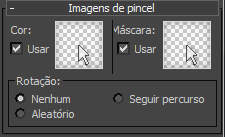
- Cor
-
Quando Usar está ativado, o Viewport Canvas pinta com a imagem de pincel especificada.
Para definir a imagem de pincel, clique na miniatura; isso abre a caixa de diálogo imagens de pincel do Viewport Canvas.
- Máscara
-
Quando Usar está ativado, o Viewport Canvas utiliza a imagem de pincel especificada para mascarar o pincel; ou seja, para ocultar e exibir diferentes partes da imagem de pincel. Em outras palavras, a imagem de máscara define a opacidade de acordo com o brilho de cada pixel na imagem de máscara. As áreas brancas são totalmente opacas (aplique toda a cor da imagem do pincel subjacente); as áreas pretas são totalmente transparentes (nenhuma pintura é aplicada) e as áreas cinzas utilizam opacidades intermediárias.
Para definir a imagem de máscara, clique na miniatura; isso abre a caixa de diálogo imagens de pincel do Viewport Canvas.
- Rotação
-
Define o ângulo do pincel. Selecione um dos seguintes:
- Nenhum A imagem de pincel está sempre para cima.
- Seguir traço O software inclina a imagem do pincel de forma que a parte superior da imagem fique apontada para a frente em relação à direção do traço. Para ver a direção ao usar essa opção, arraste o pincel.
- Aleatório Cada cópia pintada da imagem de pincel usa um ângulo diferente, escolhido aleatoriamente.
Implementação de configurações de imagem de pincel

- Projeção
-
Selecione como o Viewport Canvas projeta a imagem de pincel:
- Pressionar Normal A imagem de pincel é projetada sobre a geometria ao longo da geometria normal na localização do mouse.
- Na tela A imagem de pincel é alinhada à tela e depois projetada na geometria.
- Cor/Máscara: Ajustar ao pincel
-
Quando ativado, a imagem do pincel é ajustada para se ajustar ao tamanho atual do pincel. Quando desativado, tornar o raio do pincel menor que a imagem do pincel recorta a imagem.
- Colocação lado a lado de Cor/Máscara
-
Selecione uma opção de colocação lado a lado para a imagem de pincel (cor ou máscara):
- Nenhum As áreas fora da imagem do pincel são transparentes.
- Lado a lado A imagem de pincel é colocada lado a lado.
- Através da tela A imagem de pincel é colocada lado a lado na tela de forma que o mesmo local na tela sempre tenha a mesma parte da textura. Dessa forma, pintar duas vezes no mesmo lugar produz o mesmo resultado.
Para obter os melhores resultados com essa opção, defina Projeção como A partir da tela (consulte anterior).
Implementação de opções

- Pintura em
-
Selecione um tipo de mapa no material do objeto no qual pintar. Clique no botão para abrir uma lista de tipos de mapas disponíveis:
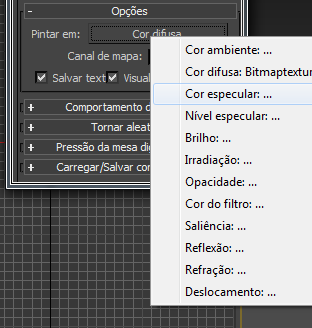
Selecione um tipo de mapa na lista. Por exemplo, para pintar a coloração do objeto com um material padrão, escolha um mapa de Cor difusa.
Se o tipo de mapa não tiver um arquivo de imagem de bitmap atribuído, a escolha do tipo de mapa abrirá a caixa de diálogo Criar textura. Caso contrário, o Viewport Canvas pintará no bitmap existente.
Nota: Se o tipo de mapa atribuído não for um bitmap, será solicitado que você selecione um componente do mapa, geralmente uma cor, para o qual deseja criar um bitmap. O Viewport Canvas requer um arquivo de bitmap para trabalhar. - Canal de mapa
-
O canal ao qual atribuir o mapa.
- Salvar textura
-
Quando ativado, sair da ferramenta de pintura ativa atualiza o arquivo de textura de bitmap atual. Quando desativado, as alterações são descartadas automaticamente. Ao experimentar, desative esse interruptor para que a pintura não seja salva.
- Visualização de pincel
-
Quando ativado, a imagem de pincel aparece no “pincel” circular no cursor do mouse.
Implementação do comportamento de pintura
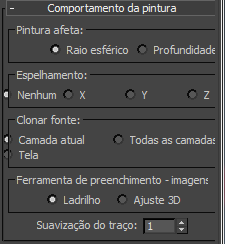
- A pintura afeta
-
Escolha se o pincel afeta um volume cilíndrico ou esférico:
- Raio esférico A pintura aplica-se somente aos pixels dentro do raio esférico do pincel na cena.
- Profundidade A pintura é aplicada a todos os pixels "abaixo" do pincel, perpendicular ao plano de visualização. Na verdade, a pintura é aplicada em todo o caminho até o objeto.
- Espelhamento
-
Escolha se ou como a pintura é refletida em um eixo à medida que você pinta:
- Nenhum A pintura não é espelhada.
- X/Y/Z A pintura é espelhada ao longo do eixo especificado.
- Clonar origem
-
Ao utilizar o pincel de Clone, escolha de onde a pintura pode ser clonada:
- Camada atual A pintura pode ser clonada apenas da camada de pintura atual no objeto selecionado.
- Todas as camadas A pintura pode ser clonada de todas as camadas de pintura (ou seja, a imagem composta) no objeto selecionado.
- Tela Qualquer parte da tela pode ser clonada, incluindo janelas de outros aplicativos.
- Ferramenta de preenchimento - Imagens de pincel
-
Escolha o comportamento de uma imagem de pincel usando o pincel de Preenchimento:
- Lado a lado A imagem de pincel é colocada lado a lado na camada ativa.
- Ajuste em 3D A imagem de pincel é ajustada em torno do objeto de uma forma que tenta eliminar uniões.
- Suavização de percurso
- Iguala o traço, calculando a média da posição do pincel. Os valores possíveis são 1, 2 e 3. Quanto maior o valor, mais suave o traço, ao custo de pintura mais lenta.
Implementação de randomização
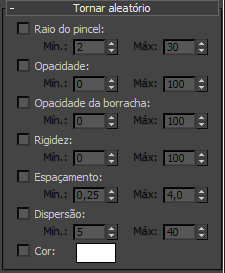
- Raio do pincel
-
Quando ativado, o raio do pincel é randomizado entre os valores mínimo e máximo cada vez que o pincel é aplicado (incluindo dentro de traços contínuos). O valor de Raio das Configurações de pincel
 não é usado, exceto que o espaçamento aplicado é baseado nele (se a configuração de Espaçamento não for randomizado).
não é usado, exceto que o espaçamento aplicado é baseado nele (se a configuração de Espaçamento não for randomizado). - Opacidade
-
Quando ativado, a opacidade do pincel é randomizada entre os valores mínimo e máximo cada vez que o pincel é aplicado (incluindo dentro de traços contínuos).
- Opacidade do apagador
-
Quando ativado, a opacidade do apagador é randomizada entre os valores mínimo e máximo cada vez que o pincel é aplicado (incluindo dentro de traços contínuos).
- Dureza
-
Quando ativado, a rigidez do pincel é randomizada entre os valores mínimo e máximo cada vez que o pincel é aplicado (incluindo dentro de traços contínuos).
- Espaçamento
-
Quando ativado, o espaçamento do pincel é randomizado entre os valores mínimo e máximo cada vez que o pincel é aplicado (incluindo dentro de traços contínuos).
- Dispersão
-
Quando ativado, o valor de Dispersão do pince é randomizado entre os valores mínimo e máximo cada vez que o pincel é aplicado (incluindo dentro de traços contínuos).
- Cor
-
Quando ativado, randomiza o valor de cada pixel no pincel com base na cor da amostra ao lado da caixa de seleção Cor toda vez que o pincel é aplicado (incluindo dentro de traços contínuos). Isso gera uma aparência manchada aos traços do pincel. Essa cor substitui a configuração padrão de Cor.
Não afeta a pintura usando uma imagem de pincel colorida.
Implementação de pressão de tablet
Ao pintar com um tablet gráfico desenho (também conhecido como mesa digitalizadora), você pode variar as seguintes configurações, alterando a pressão da caneta no tablet enquanto você desenha.
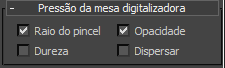
Implementação de Carregar/Salvar configurações
Use essas configurações para armazenar a configuração da viewport atual em um arquivo de texto no disco e recarregá-la mais tarde. Você também pode tornar as configurações atuais como padrão, portanto o Viewport Canvas sempre começa com essas configurações.
As configurações salvas incluem as posições das caixas de diálogo Viewport Canvas (também seu tamanho), Camadas e Pintura 2D, independentemente se as implementações do Viewport Canvas estão abertas ou fechadas, e todos os valores numéricos e outros valores.
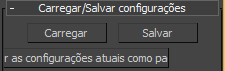
- Carregar
-
Abre uma caixa de diálogo para carregar as configurações salvas.
- Salvar
-
Abre uma caixa de diálogo para salvar as configurações atuais.
- Salvar configurações atuais como padrão
-
Salva as configurações atuais no arquivo Default.txt, que é carregado automaticamente quando o Viewport Canvas é iniciado.